Autodesk公司发布了最新的Revit 2016,公司延续了以往一年一更新的传统,在这一系列更新中,最激动人心和显著的亮点是Revit 2016对模型的运算速度加快了,更改后的算法能够最大限度利用您的CPU资源,这个性能的改善对于Revit里面来做大模型的用户就尤其有利;新版本还能更改图形背景颜色,而不再单单只有黑白两色,这下长时间盯着Revit截面也不会再觉得眼酸疲劳啦。
Revit 2016安装教程:
说明:安装前一定要联网,否则会导致官方自带的族库/族样板/项目样板由于下载失败而缺失。如果万一没注意这些导致缺失的,在本文最后给大家提供了离线版的族库/族样板/项目样板的安装方法。(激活时断网)
1.右键解压Revit2016的压缩包。
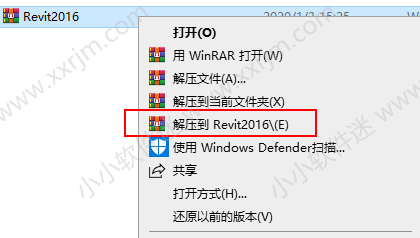
2.双击打开Revit2016文件夹。
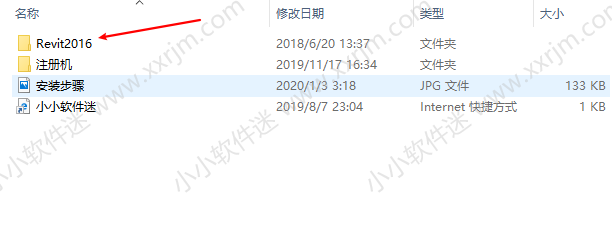
3.双击setup.
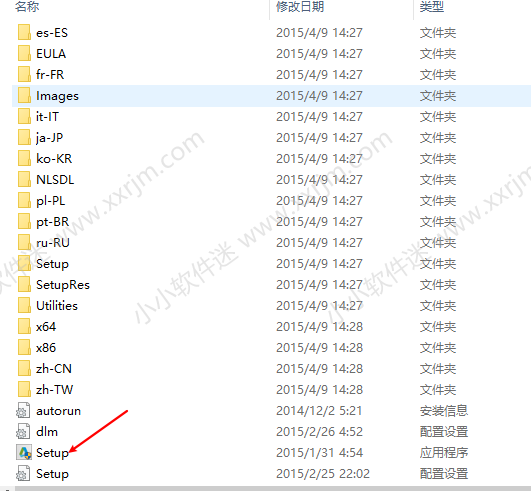
4.点击安装。
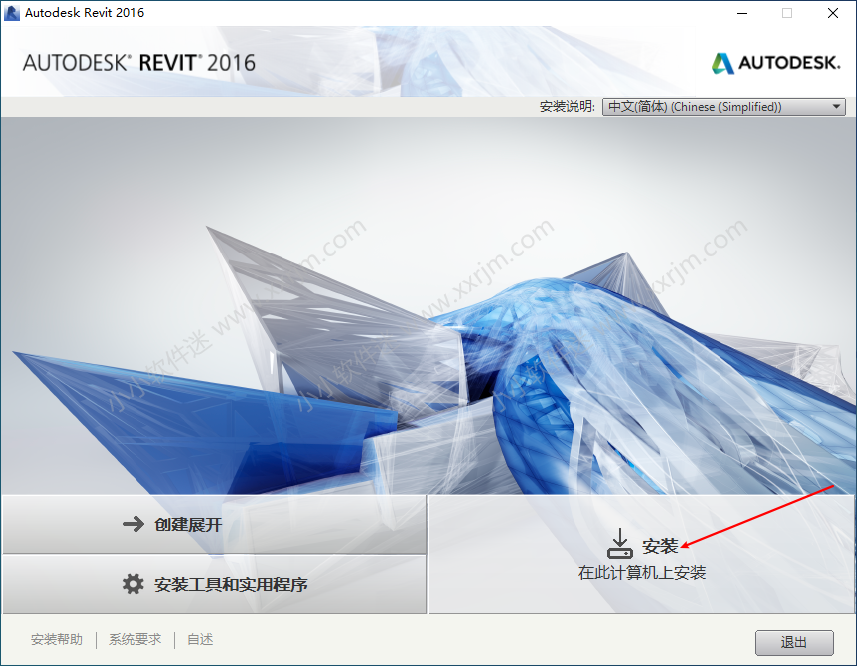
5.勾选我接受,点击下一步。
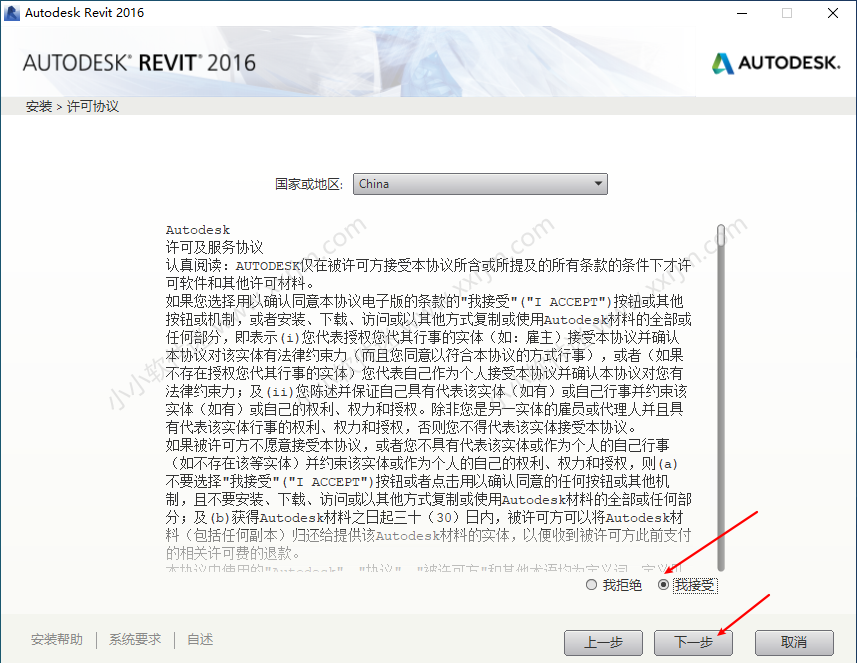
6.填写序列号666-69696969.产品密匙:829H1.点击下一步
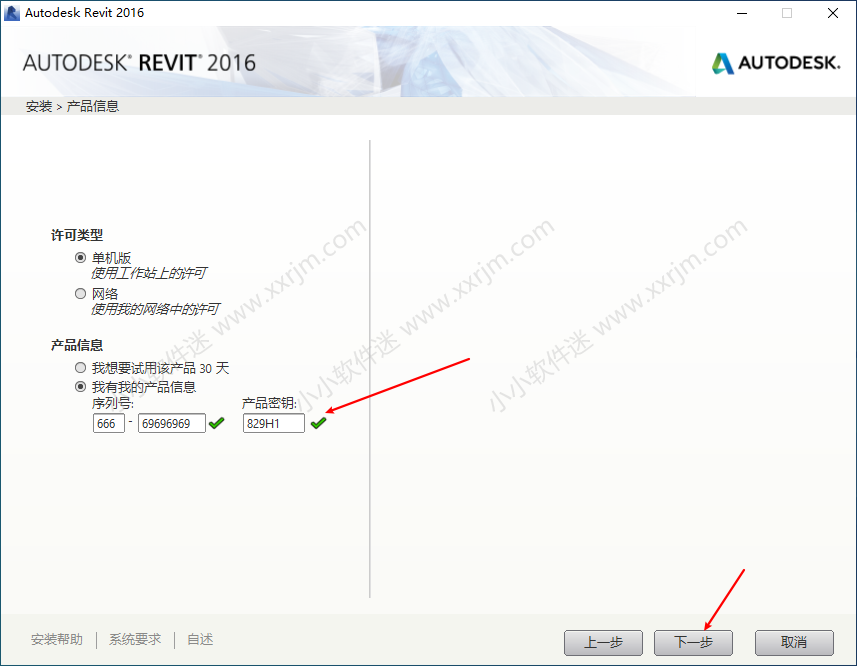
7.默认安装在C盘,点击安装即可。如果想安装在其他盘,直接修改盘符或者点击浏览更改安装位置,刚改完位置点击安装。注意:新安装的位置文件夹不能有中文,切记!否则会导致安装完功能异常。
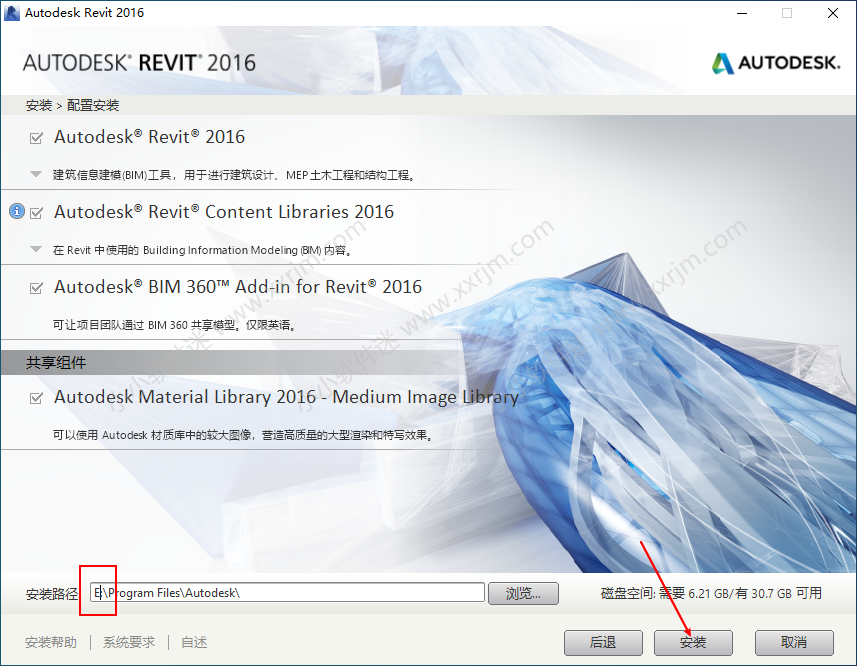
8.安装完成,点击完成。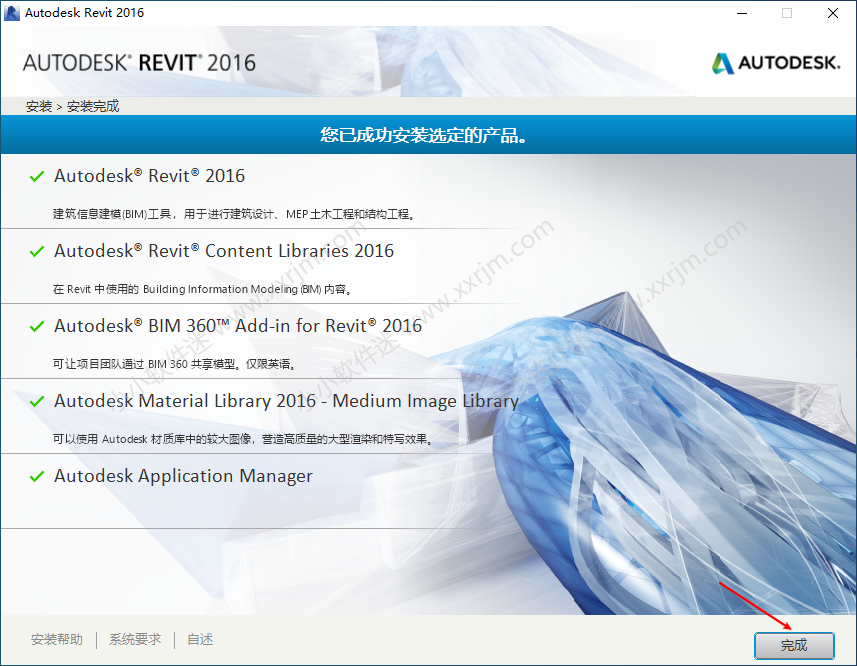
9.桌面图标如下,双击打开。

10.点击我同意。
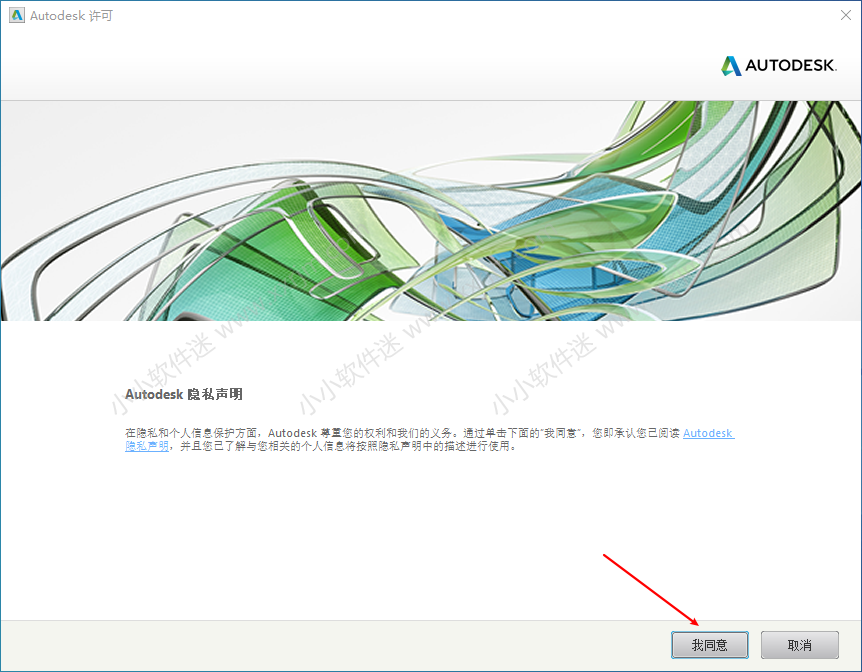
11.点击激活。
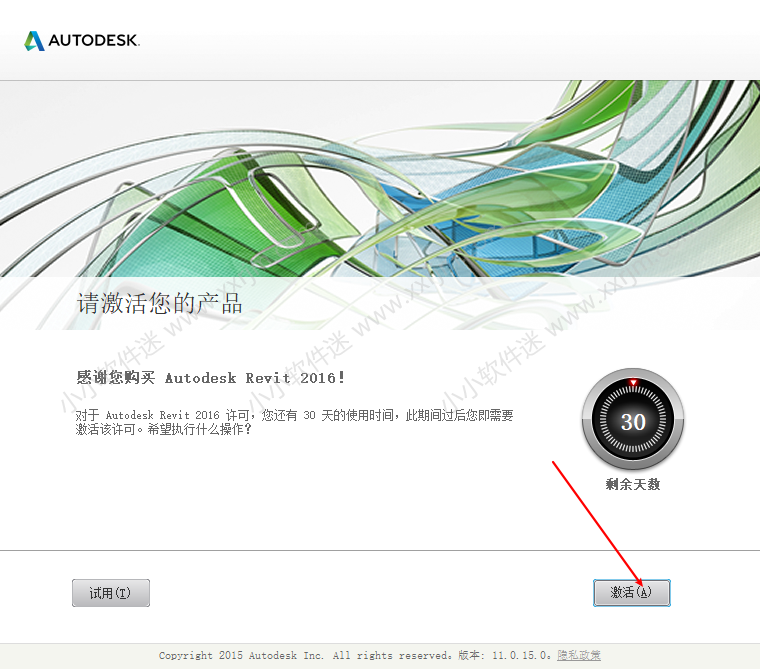
12.耐心等待一会,会出现下面界面,点击右上角关闭。
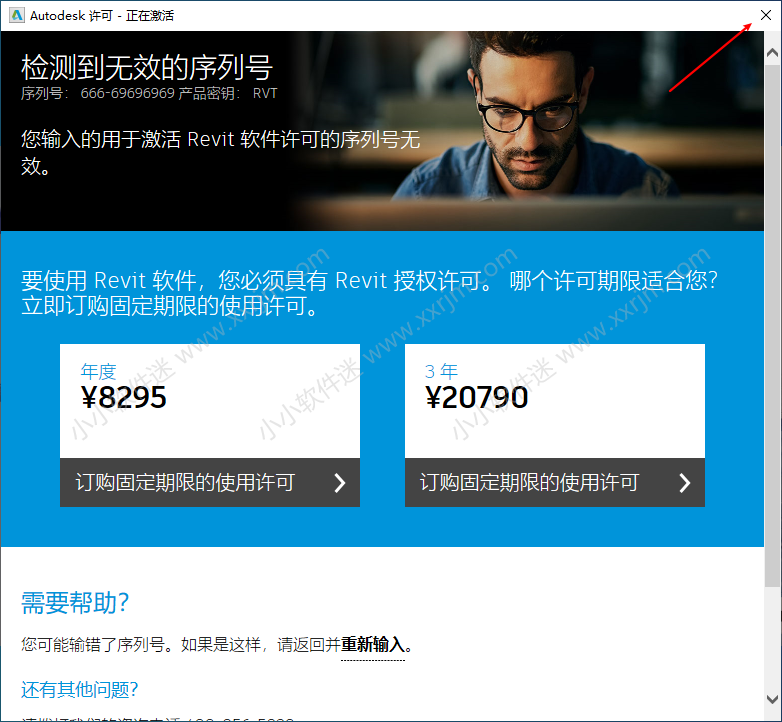
13.再次点击激活。
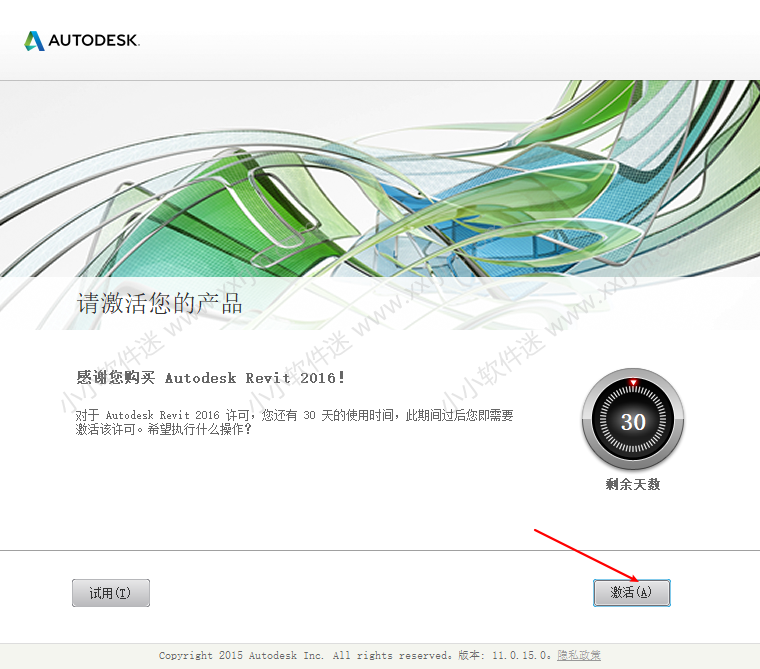
14.勾选”我具有Autodesk提供的激活码“。(不要关闭此窗口,备用)
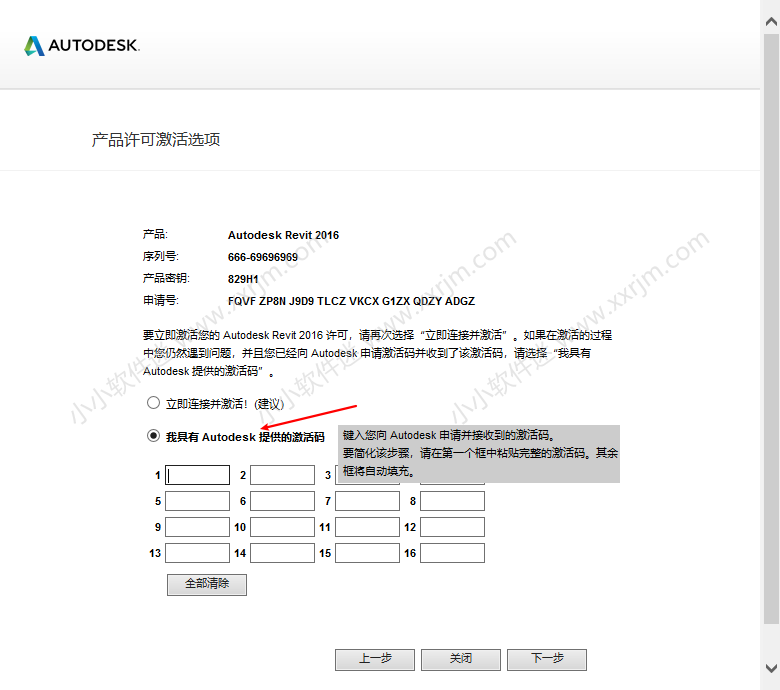
15.回到解压后的文件夹,打开注册机文件夹。
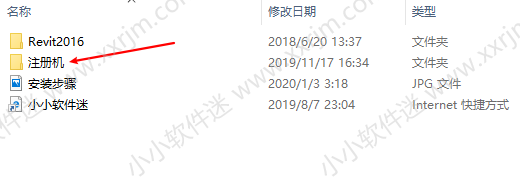
16.找到注册机,右键以管理员身份运行。如果解压出来的文件夹没有注册机,请退出电脑上的所有杀毒软件。再重新解压“…备份防误删”
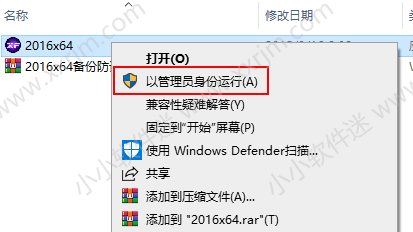
17.按图中1-7提示激活.
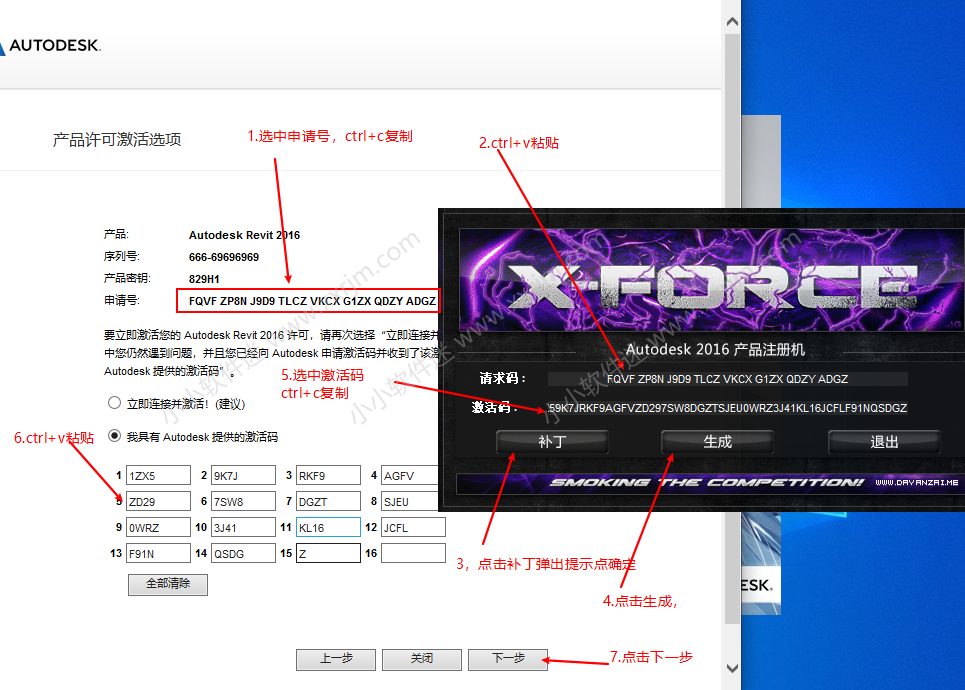
18.激活完成,点击完成按钮。
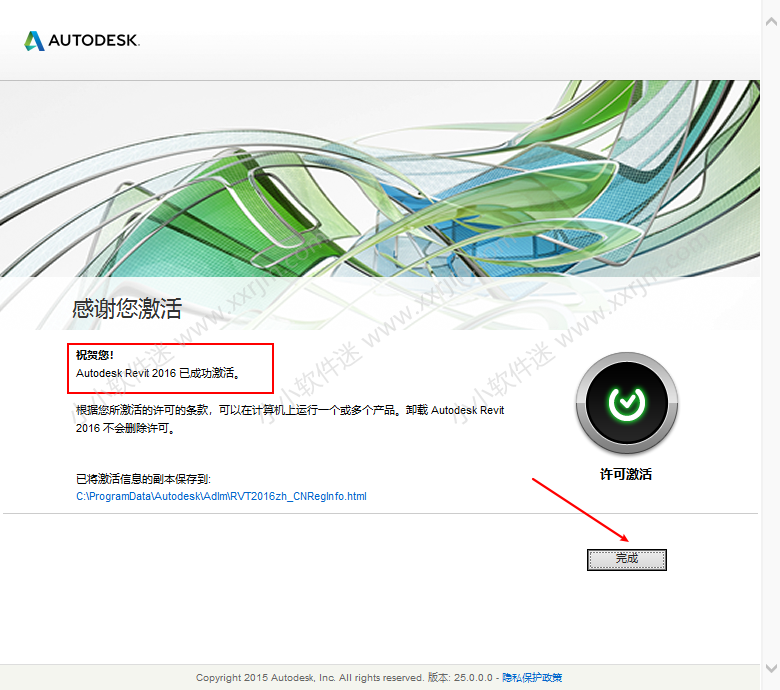
19.点击确定。
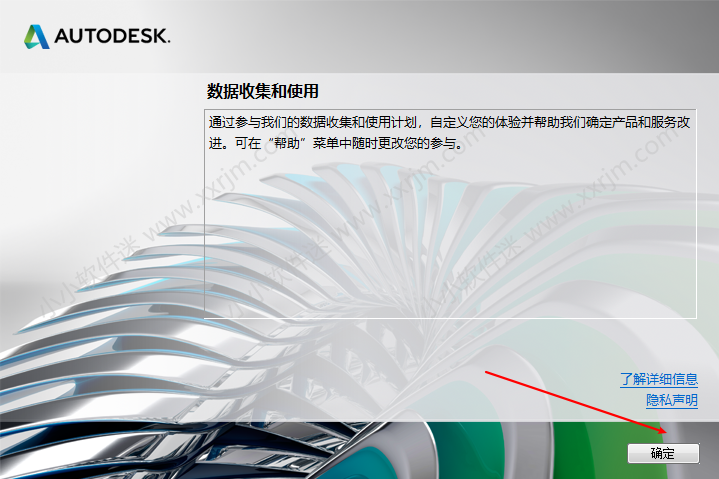
20.安装完界面如下。
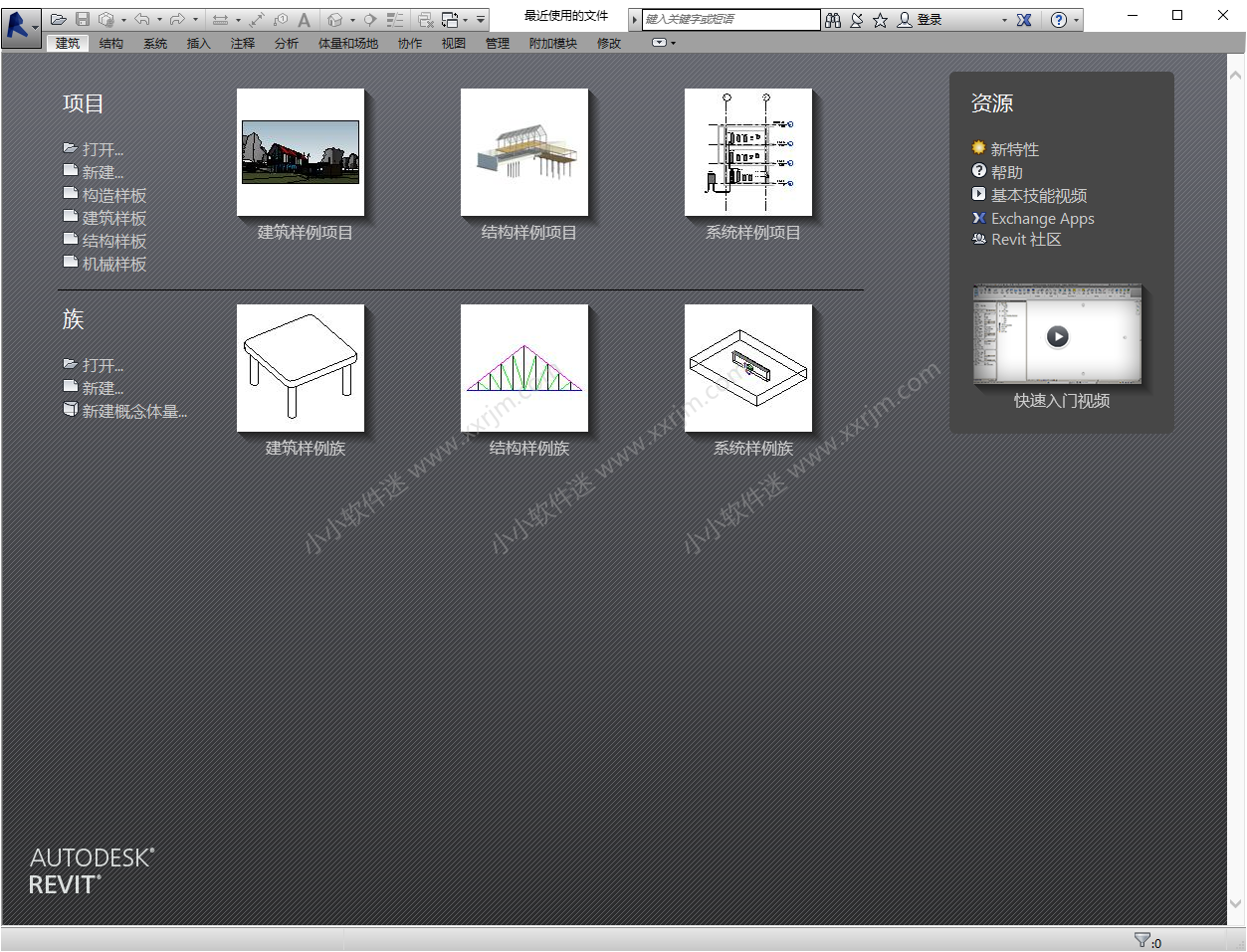
21.新建界面如下。
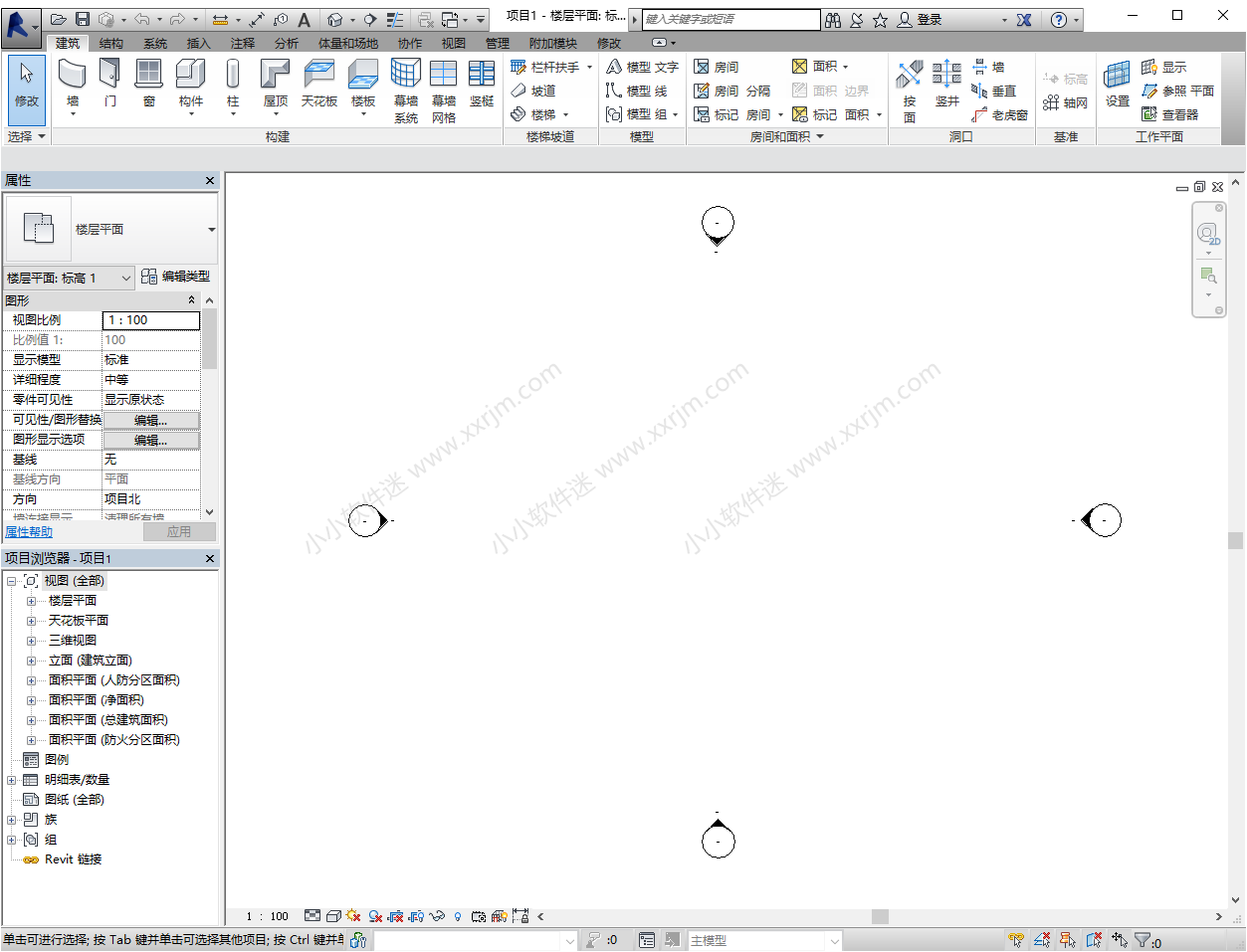
扩展阅读:

